Table des matières
JobControl :
(logiciel pilote de la découpe laser)
Vous n’avez plus qu’à imprimer votre document : Parmi les imprimantes choisissez le pilote « Trotec Engraver », cliquez ensuite sur « préférences ».
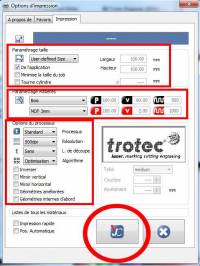
Dans cette nouvelle fenêtre nous allons choisir tous les paramètres que nous appliquerons à notre document :
- la taille, que nous adaptons à celle de l’application (de inkscape).
- Paramètre Matières, il faut choisir ici la matière que vous allez utiliser (des réglages par défaut seront donc appliqué au niveau du laser).
- Il y a aussi la possibilité d’inverser l’image (faire un négatif), d’appliquer un effet miroir et de régler des paramètres de résolution.
Par exemple sélectionnez “ relief ” si vous souhaitez graver une photo en niveaux de gris (vous pourrez utiliser dans JobControl plusieurs passe si vous souhaitez accentuer ce relief), la puissance de la gravure se fera proportionnellement au niveaux du gris.
stucki : rend les pixels d'une image un peu flou
A la fin validez en cliquant sur l’icône « JC ».
Cliquez ensuite sur OK dans la fenêtre d’impression pour envoyer l’impression.
Le logiciel « Trotec JobControl » va s’ouvrir s’il ne l’était pas déjà.
Le Job apparait dans la file d’attente dans une fenêtre « Jobs » sur la droite.
Vous devez cliquer avec la souris sur ce Job et le faire clisser sur la zone de travail. La zone apparait grisée, cliquez sur l’icône en forme d’œil dans la barre des tâches en haut pour visualiser le Job.
Si cela n’est pas déjà fait, en bas de la fenêtre « Jobs », cliquez sur l’icône représentant une connexion usb, afin de connecter la découpe à l’ordinateur. Ainsi, si vous déplacez la tête de la découpe, vous visualiserez en direct le curseur de la tête sur votre zone de travail.
Vous pouvez, avec la souris, déplacer votre Job afin de le faire coïncider avec une des 4 positions du pointeur. Faites cela une fois la tête de la découpe placée au bon endroit, car à l’inverse votre Job ne se déplacera pas avec le curseur.
En ce qui concerne le réglage des matériaux enregistré, lorsque vous testez un nouveau matériaux, dans la liste, utilisez standard et standard pour faire un brouillon pour effectuer tous vos essais. Une fois vos réglage bien définis faites un copier/coller dans l'endroit voulu de la liste et renommez-le correctement.
Dans la fenêtre de réglage des matériaux, la dernière colonne présente plusieurs options:
- correction: augmente la puissance dans les zones où le déplacement ralenti (comme dans les angles) et inversement.
- Lien: laisse des petits lien qui maintien la découpe type puzzle, mais on ne peut pas choisir l'endroit de ces petits lien.
- Haute qualité: indique au laser de parcourir toujours le même trajet même s'il n'y a qu'un endroit à graver. Le temps est donc rallonger mais l'intensité de la gravure est ainsi plus homogène.
- correction de balayage et IPC ne sont pas à toucher.
Une fois tous les paramètres vérifiés, cliquez en bas de la fenêtre « Jobs » sur l’icône représentant un triangle (comme lecture) pour démarrer le travail sur la découpe laser. Une dernière fenêtre s’ouvre disant qu’il ne détecte pas l’extracteur (c’est normal, nous en avons un externe : l’allumer si cela n’a pas été fait). Cliquez sur OK et le travail démarre.
Les FabManagers feront une sauvegarde régulière de la liste des matériaux afin d'éviter tout problèmes.
Trucs et astuces
- Il peut vous arriver de double-cliquer sur le Job, les règles graduées en haut et à gauche disparaissent : pas de panique, appuyez sur la touche « echap » pour revenir sur la zone de travail habituelle.
- C’est dans la fenêtre de gauche « estimation » que l’on peut vérifier le temps de gravure en noir et de découpe en rouge. Si elle n’est pas présente, cliquez sur l’onglet « vue » puis « estimation ». Il faut cliquer sur l’image pour voir l’estimation, elle est souvent fausse, il faut cliquer en bas sur « mettre à jour » pour l’actualiser.
- Attention, les paramètres sur le bandeau au-dessus de la zone de travail peuvent être changés pour affiner votre travail mais ils ne restent pas mémorisés pour le Job suivant.
- Faites confiance aux indications du logiciel.
- Si dans l’estimation il y a 0.00 de découpe, c’est bien qu’il n’y aura pas de découpe.
- Si dans votre image il manque une partie d’un trait de découpe ou de l’image, c’est que la zone d’impression de la machine n’est pas en adéquation avec votre Job. Dans ce cas effacez le job et revenez dans votre logiciel d'image (inkscape ou autre), soit redimensionnez votre zone de travail de l'image, soit lorsque vous imprimez et choisissez Trotec engraver, allez dans les préférences et dimensionnez le Job quelques millimètres supérieur à votre zone de travail.
- Vous pouvez changer les réglages de puissance et vitesse de gravure et découpe dans le bandeau au-dessus de la zone de travail. Mais si vous souhaitez diminuer la puissance pour éviter les fumées qui « salissent » l’objet (à puissance trop élevée), mais garder la même profondeur de gravure, alors vous pouvez programmer plusieurs passages (le laser repassera le nombre de fois précisé et enlèvera à chaque passage la même quantité de matière).
Pour cela faites un clic droit dans la zone de travail (à l’extérieur du job), puis « configuration matériaux » (vous pouvez aussi cliquer sur l’icône en haut en bout de la barre des tâches « créer, modifier les paramètres matériaux »). Vous pouvez alors indiquer dans la colonne « passages » le nombre souhaité.
Ne rien changer d’autre dans cette fenêtre car ces paramètres sont mémorisé définitivement et donc dérèglerait ces paramètres constructeur
- Si vous avez changé des paramètres du bandeau au-dessus de la zone de travail et que vous changiez en suite le nombre de passages, alors attention ces paramètres seront revenus à la valeur par default constructeur. Il faut définir le nombre de passage avant de changer la puissance ou la vitesse de gravure ou découpe.
Liens utiles:
https://wikifab.org/wiki/Accueil qui regroupe les informations de FabLAb
https://www.remove.bg pratique pour détourer une photo gratuitement en quelques clics.